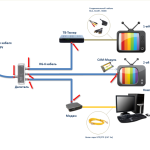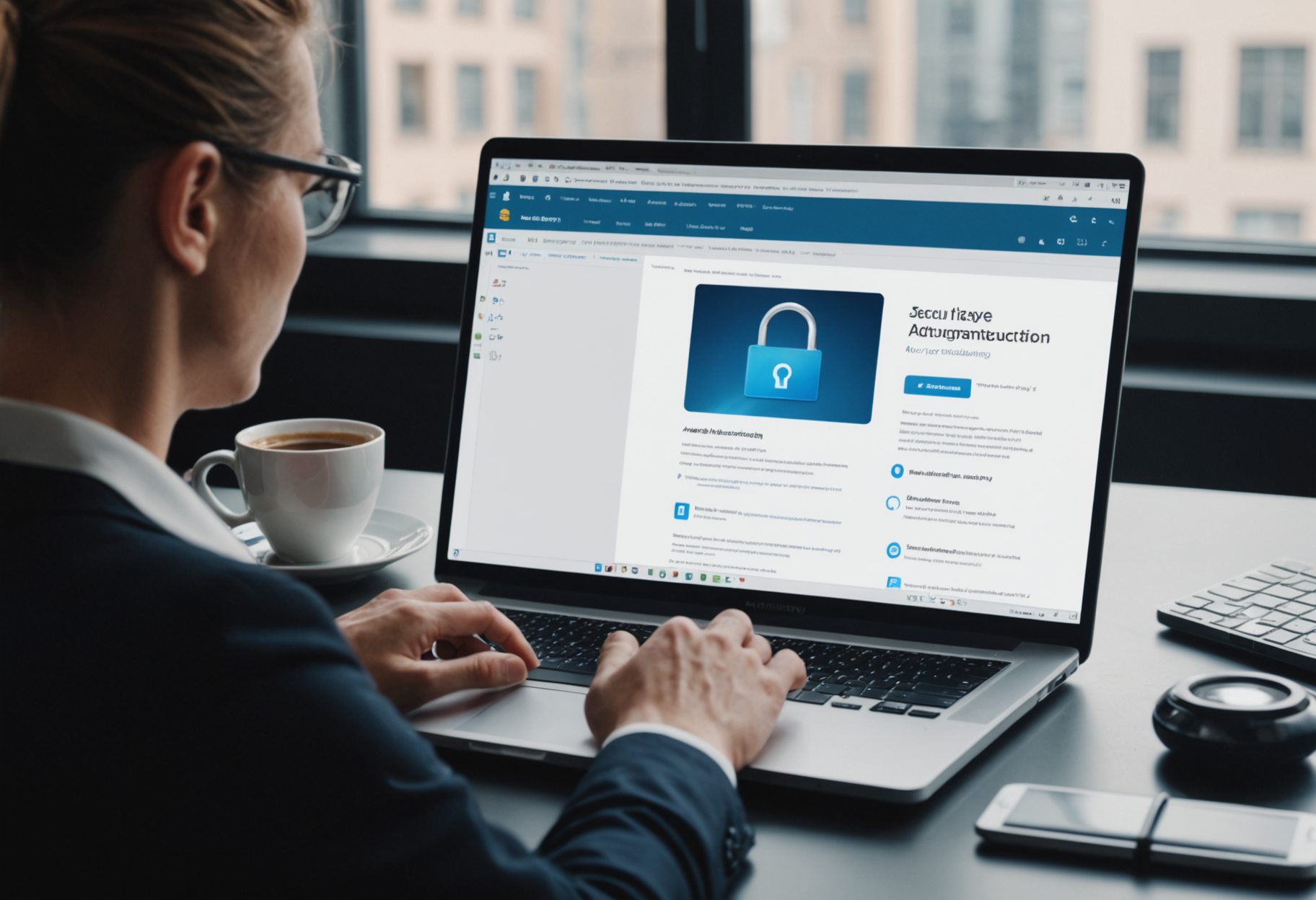В современном мире, когда большинство бытовых устройств подключены к интернету, безопасность домашней сети становится важнейшей задачей. Внешние угрозы, такие как кибератаки, взломы устройств или утечка конфиденциальных данных, могут привести к серьезным последствиям. Одним из ключевых элементов защиты домашней сети является правильная настройка маршрутизатора — устройства, которое обеспечивает подключение всех устройств к интернету. В этой статье подробно рассмотрены эффективные меры по укреплению защиты сети, а также инструкции и рекомендации по настройке маршрутизатора для предотвращения внешних угроз.
Почему безопасность домашней сети так важна?
Любое устройство, подключенное к интернету, потенциально подвержено атакам злоумышленников. В случае домашней сети это могут быть не только компьютеры, смартфоны и планшеты, но и бытовая техника, системы видеонаблюдения, умные колонки и многое другое. Уязвимость любой из этих точек может использоваться для получения несанкционированного доступа, кражи данных или даже запуска вредоносных программ.
Внешние атаки могут происходить по разным сценариям:
- Взлом через уязвимости маршрутизатора.
- Использование для атак публичных Wi-Fi сетей.
- Попытки подбора паролей к домашней сети.
- Заражение устройств вредоносным ПО через открытые или плохо защищённые порты.
Именно поэтому важно своевременно выполнять правильные настройки маршрутизатора и следить за безопасностью своих устройств.
Основные принципы защиты домашней сети
Перед тем как перейти к конкретным настройкам маршрутизатора, важно понять базовые принципы обеспечения безопасности сети:
- Использовать надежный пароль для доступа к Wi-Fi.
- Обновлять прошивку маршрутизатора и устройств.
- Настраивать шифрование передачи данных.
- Ограничивать доступ по IP и MAC-адресам.
- Отключать неиспользуемые функции и порты.
- Внедрять дополнительные средства защиты, такие как брандмауэры и VPN.
Настройки маршрутизатора для повышения безопасности
1. Обновление прошивки маршрутизатора
Первый и важнейший шаг — убедиться, что ваше устройство использует последнюю версию прошивки. Производители постоянно выпускают обновления, исправляющие уязвимости и улучшающие уровень защиты.
- Проверяйте наличие обновлений регулярно в настройках маршрутизатора.
- Настройте автоматический поиск обновлений, если эта функция есть.
2. Использование надежного Wi-Fi пароля
Пароль — это первая защита от несанкционированного подключения к вашей сети. Создавайте уникальные сложные пароли, состоящие из комбинации букв, цифр и специальных символов. Минимальная длина — 12 символов.
| Рекомендуемые параметры | Описание |
|---|---|
| Длина пароля | не менее 12 символов |
| Тип шифрования | WPA3 или WPA2 |
| Примеры паролей | Rv7@kL9!sP2#qZ8 |
3. Включение современного шифрования (WPA3 или WPA2)
Шифрование обеспечивает защиту передаваемых данных от перехвата злоумышленниками. WPA3 — наиболее современный стандарт, обеспечивающий высокий уровень защиты. Если ваш маршрутизатор его поддерживает, обязательно включайте именно его.
- В настройках безопасности выберите WPA3, либо WPA2, если WPA3 недоступен.
- Ограничьте совместное использование ключей WPA только доверенными устройствами.
4. Отключение удаленного доступа (WAN-администрации)
Доступ к настройкам маршрутизатора зачастую осуществляется через веб-интерфейс. Однако, оставляя функцию удаленного администрирования включенной, вы рискуете, что злоумышленники получат доступ извне.
- В разделе настроек безопасности отключите или ограничьте удаленное управление маршрутизатором.
- Если эта функция необходима, ограничьте её только доверенными IP-адресами.
5. Настройка фильтрации по MAC-адресам
Этот метод позволяет блокировать подключение нежелательных устройств по их уникальным MAC-адресам. Он полезен, если в вашей сети постоянно используют одни и те же устройства.
- Определите MAC-адреса доверенных устройств.
- В настройках маршрутизатора найдите раздел «Фильтрация по MAC» или «Access Control».
- Добавьте MAC-адреса разрешенных устройств, отключая остальных.
Обратите внимание, что MAC-адреса можно подделать, поэтому такой метод лучше использовать в сочетании с другими мерами защиты.
6. Ограничение доступа по IP-адресам и портам
Настройка фильтрации по IP-адресам позволяет блокировать входящие соединения, исходя из конкретных адресов. Также можно закрыть неиспользуемые порты, чтобы исключить возможность эксплуатации уязвимостей.
- Задайте правила для разрешенных IP-адресов.
- Откройте только необходимые порты (например, для обмена файлами или видеонаблюдения).
- Закрывайте все остальные порты по умолчанию.
7. Включение встроенного фаервола
Многие маршрутизаторы оснащены встроенными средствами защиты, такие как брандмауэры. Включите их для фильтрации подозрительных соединений.
- В настройках безопасности активируйте функции “Firewall” или “Intrusion Prevention”.
- Настройте правила для блокировки нежелательного трафика.
8. Создание отдельной сети для гостей
Для повышения уровня безопасности рекомендуется создать гостевую Wi-Fi-сеть, которая ограждена от внутренней сети и предназначена только для посетителей.
- Настройте отдельную сеть через раздел «Wireless» или «Guest Network».
- Ограничьте или отключите доступ к внутренним ресурсам.
Это предотвращает возможный доступ злоумышленников к вашим основным устройствам и данным.
Дополнительные меры для повышения безопасности домашней сети
Использование VPN для домашней сети
Внедрение виртуальных частных сетей позволяет зашифровать весь трафик между устройствами и внешним миром, обеспечивая дополнительный уровень защиты. Например, при использовании VPN можно безопасно подключаться к публичным Wi-Fi сетям и скрывать свою активность.
Настройка автоматических обновлений устройств
Обновляйте прошивки и программное обеспечение не только маршрутизатора, но и всех подключенных устройств. Так снижается риск использования эксплуатируемых уязвимостей.
Использование антивирусных программ и средств контроля доступа
На компьютерах и смартфонах устанавливайте актуальные антивирусы и включайте средства автоматической проверки. Также стоит ограничить доступ к сети для неавторизованных устройств или приложений.
Часто задаваемые вопросы о безопасности домашней сети
Как понять, что моя домашняя сеть подвержена внешней атаке?
Обратите внимание на необычные проявления — снижение скорости соединения, появление неизвестных устройств в списке подключенных, неожиданные перезагрузки маршрутизатора или всплывающие окна. В случае подозрительных активностей рекомендуется провести сканирование на наличие вредоносных программ и проверить настройки маршрутизатора.
Можно ли доверять публичным Wi-Fi сетям?
Публичные сети зачастую не защищены должным образом и могут быть использованы злоумышленниками для перехвата данных. Использование VPN и избегание передачи конфиденциальной информации — лучшие меры предосторожности при подключении к чужим Wi-Fi.
Что делать, если мой маршрутизатор уже был взломан?
Обязательно восстановите заводские настройки, обновите прошивку и смените все пароли. Перепроверьте правила брандмауэра и фильтров по IP и MAC-адресам. Также рекомендуется обратиться к специалистам для полноценной профилактической проверки и обеспечения безопасности.
Обеспечение безопасности домашней сети — это комплекс мероприятий, включающий правильную настройку маршрутизатора и постоянное соблюдение основных правил защиты. Использование современных стандартов шифрования, регулярное обновление программного обеспечения, настройка фильтрации и создание гостевой сети помогут существенно снизить риск внешних атак. Следование этим рекомендациям поможет сохранить ваши данные и обеспечить стабильную и защищённую работу подключенных устройств.
Защитить домашнюю сеть — значит обеспечить спокойствие и уверенность в безопасности собственных данных и устройств. Не стоит пренебрегать мерами безопасности, ведь киберугрозы постоянно эволюционируют, и своевременные действия могут значительно снизить вероятность неприятных последствий.